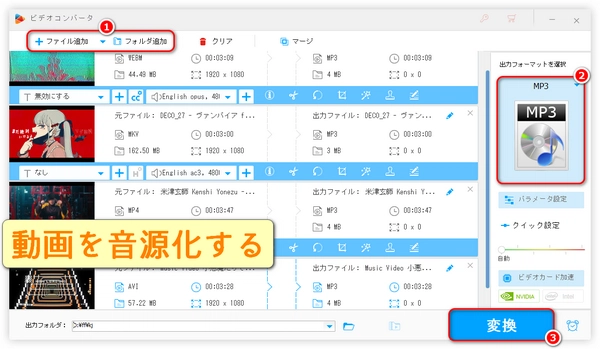




音源化とは、動画やその他のメディアファイルからオーディオトラックを抽出し、それを音声ファイル(例えばMP3やWAVなど)に変換するプロセスです。これにより、映画や音楽ビデオから特定の曲を取り出して保存したり、異なるデバイスやプラットフォームで再生したりすることが可能になります。オンラインツールやソフトで、音源化を行うことができます。
今、動画を音源化する最もよく使われる方法は以下の4つあります。
これは動画を音源化する最も簡単で直接的な方法です。動画ファイルの拡張子(例えば.mp4)を音源ファイルの拡張子(例えば.mp3)に変更するだけで、動画を音源化できます。だたし、この方法はすべての動画ファイルに適用できるわけではありません。また、この方法はファイルの破損や再生不能につながる可能性があるため、使用する前にファイルをバックアップし、心掛けて扱ったほうが良いでしょう。
この方法は、迅速かつ高品質に動画をMP3、WAV、AACなどの形式として音源化できます。一部の動画音源化ソフトは一括音源化や編集機能も備えています。
この方法は動画編集ソフトやプレーヤーの音声分離や音声書き出し機能を利用して、動画を音源化します。この方法は、サポートするフォーマットが少ないかもしれないです。また、この方法で動画を音源化する場合、音質の劣化、音源化速度の低下、音源化の失敗、ファイルの破損などが発生する可能性があります。
この方法は、スマホ、パソコン、音楽プレーヤーなどの他のデバイスの録音機能で、動画の音声を録音して動画を音源化するということです。この方法はソフトをダウンロードする必要はないが、別のデバイスを用意する必要があります。また、音質が十分でなかったり、細部が録音できなかったりすることもあります。
以上、動画を音源化する4つの方法で、参考になれば幸いです。この記事で最もおすすめしたい動画の音源化方法は「専門的な動画音源化ソフトを使って動画を音源化する」です。この方法は初心者に向いていて、安全かつ効率的で、通常高音質音源化をサポートするからです。次は専門的な動画音源化ソフトをおすすめした上で、その使い方をご紹介します。興味のある方は読んでみてください。
動画を素早く、効率よく、高音質に音源化するには、専門的な動画音源化ソフト「Wonderfox HD Video Converter Factory ProWonderfox HD Video Converter Factory Pro」がおすすめです。このソフトは、ほぼすべての動画フォーマットを読み込むことができ、多くの音声フォーマット(MP3/WAV/M4A/FLAC/ALAC/AAC/OGG/AIFF/AC3など)を出力形式として提供するので、MP4をMP3として音源化したり、MOVをWAVとして音源化したりするなど、ほぼすべての音源化ニーズを満たすことができます。独自の音声エンコード機能を備えて、音質損失、ノイズ干渉、音量不均一などがなく、書き出した音声の品質を確保し、出力ファイルのサイズを可能な限り小さく圧縮できます。動画を音源化しながら、音声パラメータ(ボリューム/チャンネル/サンプリングレート/ビットレート)を調整したり、分割したり、結合したりできます。高い音源化効率を提供するため、多くの動画の音源化タスクを迅速に完了し、時間とシステムリソースを節約できます。また、動画を音源化する機能のほかに、動画の形式変換・再エンコード・編集・ダウンロードと録画・録音もできます。
次は動画を音源化する手順を詳しくご説明します。始める前に、この専門的な動画音源化ソフトを無料ダウンロードしてWindows PCにインストールしてください。
動画音源化ソフトWonderFox HD Video Converter Factory Proを開きます。
メイン画面で「変換」を選択し、動画変換ウィンドウで「ファイル追加」をクリックして動画を動画音源化ソフトに読み込みます。
ちなみに、動画を一括音源化するには、変換したいすべての動画ファイルを追加しましょう。
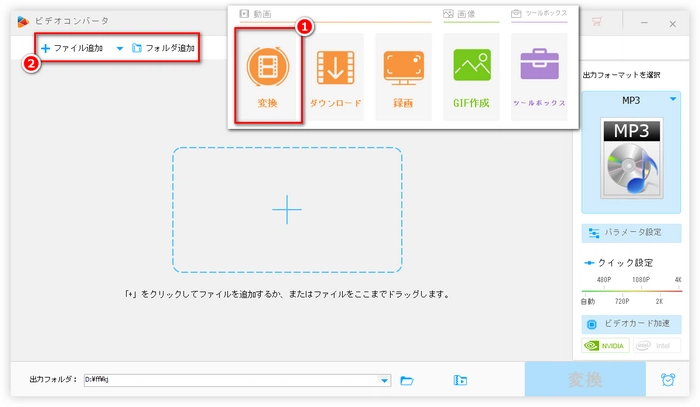
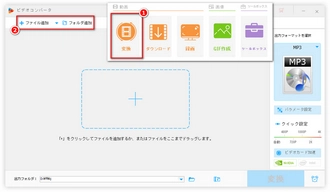
右側の「出力フォーマットを選択」アイコンをクリックし、「音楽」カテゴリでMP3、AAC、WAV、AIFF、ALAC、FLAC、AC3、EAC3、WMA、MKA、OGG、AU、DTS、M4A、M4Bから出力形式を選択します。
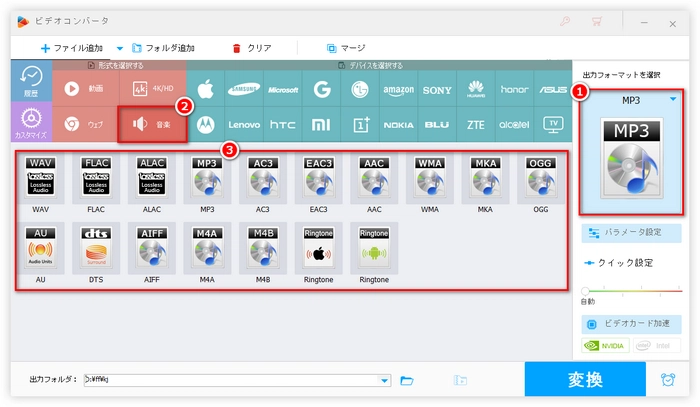
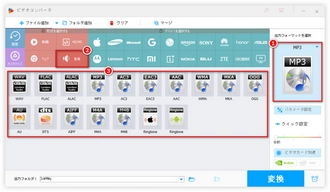
必要なら、動画を音源化する前に「パラメータ設定」をクリックすれば、ビットレート、エンコーダ、ボリューム、チャンネル、サンプリングレートを変更できます。つまり、動画を音源化しながら、パラメータを一括変更することもできます。
下部の「▼」のアイコンをクリックし、音源ファイルの出力フォルダを指定します。
「変換」をクリックし、動画を高音質で音源化します。
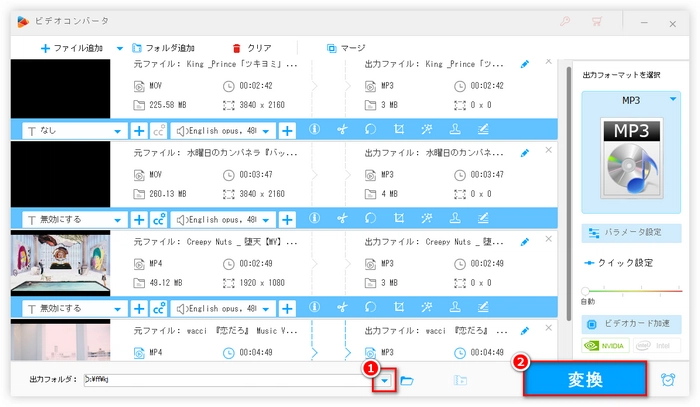
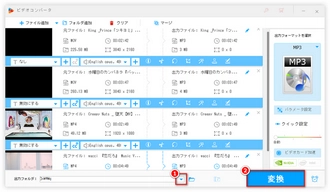
利用規約 | プライバシーポリシー | ライセンスポリシー | Copyright © 2009-2026 WonderFox Soft, Inc. All Rights Reserved.